Como criar um gráfico de faísca de ganho e perda no Excel?
No Excel, um gráfico de ganho e perda exibe valores positivos e negativos com cores diferentes, o que pode ajudá-lo a visualizar as tendências de múltiplos dados. Neste artigo, vou falar sobre como criar um gráfico de faísca de ganho e perda simples nas células.
Criar um gráfico de faísca de ganho e perda no Excel
Criar um gráfico de faísca de ganho e perda no Excel
Os seguintes passos podem ajudá-lo a criar o gráfico de ganho e perda, por favor, faça o seguinte:
1. Clique em Inserir > Ganho/Perda, veja a captura de tela:

2. E uma caixa de diálogo Criar Gráficos de Faísca será exibida, selecione o intervalo de dados que deseja usar para criar os gráficos e, em seguida, escolha as células onde deseja gerar os gráficos, veja a captura de tela:

3. Em seguida, clique no botão OK e você obterá os gráficos conforme mostrado na captura de tela a seguir:

4. Por fim, você pode alterar o estilo dos gráficos conforme necessário na caixa de listagem Estilo, veja a captura de tela:
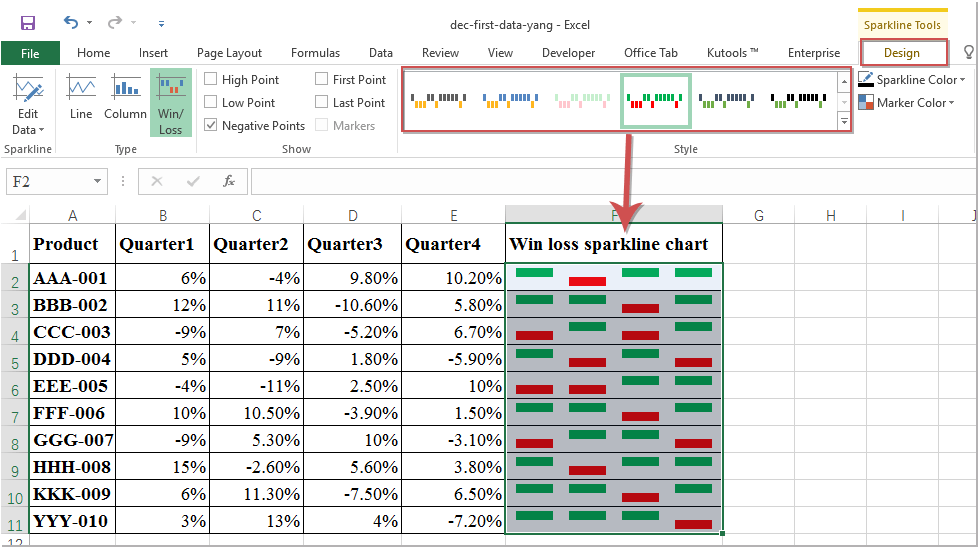
Melhores Ferramentas de Produtividade para Office
Impulsione suas habilidades no Excel com Kutools para Excel e experimente uma eficiência incomparável. Kutools para Excel oferece mais de300 recursos avançados para aumentar a produtividade e economizar tempo. Clique aqui para acessar o recurso que você mais precisa...
Office Tab traz interface com abas para o Office e facilita muito seu trabalho
- Habilite edição e leitura por abas no Word, Excel, PowerPoint, Publisher, Access, Visio e Project.
- Abra e crie múltiplos documentos em novas abas de uma mesma janela, em vez de em novas janelas.
- Aumente sua produtividade em50% e economize centenas de cliques todos os dias!
Todos os complementos Kutools. Um instalador
O pacote Kutools for Office reúne complementos para Excel, Word, Outlook & PowerPoint, além do Office Tab Pro, sendo ideal para equipes que trabalham em vários aplicativos do Office.
- Pacote tudo-em-um — complementos para Excel, Word, Outlook & PowerPoint + Office Tab Pro
- Um instalador, uma licença — configuração em minutos (pronto para MSI)
- Trabalhe melhor em conjunto — produtividade otimizada entre os aplicativos do Office
- Avaliação completa por30 dias — sem registro e sem cartão de crédito
- Melhor custo-benefício — economize comparado à compra individual de add-ins